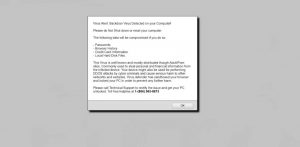¿Usted ha estado viendo las ventanas emergentes que indica lo siguiente "Alerta de virus: Virus de puerta trasera detectado en el equipo”? Tales las ventanas emergentes suelen ser persistentes y pueden incluso bloquear su navegador en su intento de engañar a llamar a un número de teléfono de soporte técnico. Como se habrá adivinado por ahora - esto es una estafa de soporte técnico.
Llamando al número proporcionado 1-(866) 563-8673 no va a solucionar cualquier problema y puede dar lugar a otras complicaciones. Continúe leyendo para conocer más detalles sobre la "Alerta de virus: Virus de puerta trasera detectado en el equipo” estafa soporte técnico y la forma de tratar con él.

Resumen de amenazas
| Nombre | Alerta de Virus: Virus de puerta trasera detectado en el equipo |
| Escribe | Tech estafa Soporte |
| Descripción breve | Un pop-up empuja alerta de virus falso que afirma el equipo se ve comprometida por una puerta trasera. El objetivo final de este tipo de estafas es asustarlo para que llamar a un número de teléfono de soporte técnico falsa. |
| Los síntomas | El mensaje de “alerta de virus: Virus de puerta trasera detectado en el equipo”aparece en su navegador, Mostrando una notificación falsa en un intento de engañarlo para llamar a un número de teléfono. |
| Método de distribución | Freeware Instaladores, Sitios sospechosos, Redirecciones, Caballo de Troya |
| Herramienta de detección |
Ver si su sistema ha sido afectado por malware
Descargar
Herramienta de eliminación de software malintencionado
|
| Experiencia de usuario | Unirse a nuestro foro para discutir alerta de virus: Virus de puerta trasera detectado en el equipo. |

"Alerta de virus: Virus de puerta trasera detectado en el equipo” – ¿Por qué tengo Es?
"Alerta de virus: Virus de puerta trasera detectado en el equipo” es una ventana emergente que muestra de virus falsos mensajes de alerta con el fin de engañarlo para llamar a un número falso de soporte técnico para obtener asistencia.
La estafa está tratando de asustar al usuario a llamar a la 1-(866) 563-8673 número. Los estafadores afirman que si el usuario apaga su ordenador, los datos siguientes se verá comprometida:
– Contraseñas;
– historias de navegador;
– Información de tarjeta de crédito;
– los archivos del disco duro local.
Aquí está el resto del mensaje de estafa scareware que actúa como típicos:
Este virus es bien conocida y sobre todo distribuido a través de sitios / porno para adultos. Comúnmente utilizado para robar información personal y financiera desde el dispositivo infectado. El dispositivo también podría ser utilizado para realizar ataques DDoS por los delincuentes cibernéticos y causar daños graves a otras redes y páginas Web. Virus defensor tiene un recinto de seguridad de su navegador y bloqueado su PC con el fin de prevenir cualquier daño adicional.
Por favor, llame al servicio técnico para corregir el problema y obtener su PC desbloqueado. Línea de teléfono gratuita en 1-(866) 563-8673.
Esto es obviamente una estafa inteligentemente escrita que trata de asustar al usuario mediante el uso de “puerta trasera” como una amenaza, así como los sitios para adultos y la pornografía y ataques DDoS. Los estafadores también afirman que una supuesta “defensa de virus” ha recinto de seguridad del navegador de la víctima y bloqueado su ordenador con el fin de prevenir mayores daños. Sin embargo, esto no es cierto y es sólo un intento inteligente como para hacer que la víctima llama a la “línea de teléfono gratuita” en 1-(866) 563-8673.
Que son sin duda pregunte por qué usted está viendo este mensaje scareware emergente en su navegador. El falso "Alerta de virus: Virus de puerta trasera detectado en el equipo” alerta pueden haber aterrizado en su ordenador a través de diversas técnicas de distribución. En la mayoría de los casos registrados de la alerta emergente falsa aparece mientras se está navegando, lo que significa que puede haber sido inyectado en el código de una página web sospechosa de haber visitado.
También, tener en cuenta que los enlaces a esas páginas se pueden propagar a través de campañas de publicidad maliciosa, servicios de mensajería instantánea, o redirecciones de sitios web. Una sola visita de una página web comprometido puede desencadenar este persistente estafa emergente.
Adicionalmente, programas de terceros pueden entregar la estafa por engañar a usted en la instalación de un programa potencialmente no deseado. Este tipo de programas tienden a venir integrado con otro software freeware y supuestamente útil.
Los instaladores de estos programas de software, sin embargo, a menudo tienen componentes adicionales que no hayan podido descubrirse correctamente o puede estar configurado para instalar de forma predeterminada. Un consejo general es siempre asegurarse de localizar y seleccionar las opciones de configuración avanzadas o personalizadas en la configuración del programa que está planeando instalar.

Cómo quitar “alerta de virus: Virus de puerta trasera detectado en el equipo”
A continuación se enumeran todos los pasos que le ayudarán a eliminar "Alerta de virus: Virus de puerta trasera detectado en el equipo” estafa soporte técnico completamente de una Cromo afectada, Mozilla, Explorador, o Safari. Puede elegir si seguir un manual o una guía de eliminación automática. Una vez que complete la extracción manual, algunos restos de archivos pueden permanecer en el sistema, por lo que puede escanear su sistema con una herramienta anti-malware.
- Ventanas
- Mac OS X
- Google Chrome
- Mozilla Firefox
- Microsoft Edge
- Safari
- Internet Explorer
- Detener Push Pop-ups
Cómo quitar la alerta de virus: Virus de puerta trasera detectado en su computadora desde Windows.
Paso 1: Analizar en busca de alerta de virus: Virus de puerta trasera detectado en el equipo con la herramienta de SpyHunter Anti-Malware



Paso 2: Inicie su PC en modo seguro





Paso 3: Alerta de Virus de desinstalación: Virus de puerta trasera detectado en el equipo y el software relacionado desde Windows
Aquí es un método en pocos y sencillos pasos que debe ser capaz de desinstalar la mayoría de los programas. No importa si usted está utilizando Windows 10, 8, 7, Vista o XP, esos pasos conseguirán el trabajo hecho. Arrastrando el programa o su carpeta a la papelera de reciclaje puede ser una muy mala decisión. Si lo haces, partes y piezas del programa se quedan atrás, y que puede conducir a un trabajo inestable de su PC, errores con las asociaciones de tipo de archivo y otras actividades desagradables. La forma correcta de obtener un programa de ordenador es de desinstalarla. Para hacer eso:


 Siga las instrucciones anteriores y se le desinstalar correctamente la mayoría de los programas.
Siga las instrucciones anteriores y se le desinstalar correctamente la mayoría de los programas.
Paso 4: Limpiar cualquier registro, Created by Virus Alert: Backdoor Virus Detected on your Computer on Your PC.
Los registros normalmente dirigidos de máquinas Windows son los siguientes:
- HKEY_LOCAL_MACHINE Software Microsoft Windows CurrentVersion Run
- HKEY_CURRENT_USER Software Microsoft Windows CurrentVersion Run
- HKEY_LOCAL_MACHINE Software Microsoft Windows CurrentVersion RunOnce
- HKEY_CURRENT_USER Software Microsoft Windows CurrentVersion RunOnce
Puede acceder a ellos abriendo el editor del registro de Windows y eliminar cualquier valor, creado por alerta de virus: Virus de puerta trasera detectado en el equipo hay. Esto puede ocurrir siguiendo los pasos debajo:


 Propina: Para encontrar un valor creado por virus, usted puede hacer clic derecho sobre él y haga clic "Modificar" para ver qué archivo que está configurado para ejecutarse. Si esta es la ubicación del archivo de virus, quitar el valor.
Propina: Para encontrar un valor creado por virus, usted puede hacer clic derecho sobre él y haga clic "Modificar" para ver qué archivo que está configurado para ejecutarse. Si esta es la ubicación del archivo de virus, quitar el valor.
Guía de eliminación de video para alerta de virus: Virus de puerta trasera detectado en el equipo (Ventanas).
Deshazte de Virus Alert: Virus de puerta trasera detectado en su computadora desde Mac OS X.
Paso 1: Alerta de Virus de desinstalación: Virus de puerta trasera detectado en el equipo y eliminar archivos y objetos relacionados





Mac le mostrará una lista de elementos que se inicia automáticamente cuando se conecte. Busque cualquier aplicaciones sospechosas idénticos o similares a Alerta de Virus: Virus de puerta trasera detectado en el equipo. Compruebe la aplicación que desea detener la ejecución de forma automática y luego seleccione en el Minus ("-") icono para ocultarlo.
- Ir Descubridor.
- En la barra de búsqueda, escriba el nombre de la aplicación que desea eliminar.
- Por encima de la barra de búsqueda cambiar los dos menús desplegables para "Sistema de Archivos" y "Están incluidos" de manera que se puede ver todos los archivos asociados con la aplicación que desea eliminar. Tenga en cuenta que algunos de los archivos no pueden estar relacionados con la aplicación así que mucho cuidado, que los archivos que elimine.
- Si todos los archivos que están relacionados, sostener el ⌘ + A para seleccionar y luego los llevan a "Basura".
En caso de que no se puede quitar alerta de virus: Puerta trasera Virus detectado en el equipo a través de Paso 1 encima:
En caso de que usted no puede encontrar los archivos de virus y objetos en sus solicitudes u otros lugares que hemos mostrado anteriormente, puede buscar manualmente para ellos en las bibliotecas de su Mac. Pero antes de hacer esto, Por favor, lea la declaración de abajo:



Puede repetir el mismo procedimiento con los siguientes Biblioteca directorios:
→ ~ / Library / LaunchAgents
/Library / LaunchDaemons
Propina: ~ es allí a propósito, porque conduce a más LaunchAgents.
Paso 2: Buscar y eliminar alerta de virus: Virus de puerta trasera detectado en los archivos de su computadora desde su Mac
Cuando se enfrentan a problemas en su Mac como resultado de scripts y programas no deseados, como alerta de virus: Virus de puerta trasera detectado en el equipo, la forma recomendada de eliminar la amenaza es mediante el uso de un programa anti-malware. SpyHunter para Mac ofrece funciones de seguridad avanzadas junto con otros módulos que mejorarán la seguridad de su Mac y la protegerán en el futuro.
Guía de eliminación de video para alerta de virus: Virus de puerta trasera detectado en el equipo (Mac)
Retire alerta de virus: Virus de puerta trasera detectado en su computadora desde Google Chrome.
Paso 1: Inicie Google Chrome y abra el menú desplegable

Paso 2: Mueva el cursor sobre "Instrumentos" y luego desde el menú ampliado elegir "Extensiones"

Paso 3: Desde el abierto "Extensiones" Menú localizar la extensión no deseada y haga clic en su "Quitar" botón.

Paso 4: Después se retira la extensión, reiniciar Google Chrome cerrando desde el rojo "X" botón en la esquina superior derecha y empezar de nuevo.
Borrar alerta de virus: Virus de puerta trasera detectado en su computadora desde Mozilla Firefox.
Paso 1: Inicie Mozilla Firefox. Abra la ventana del menú:

Paso 2: Seleccione el "Complementos" icono en el menú.

Paso 3: Seleccione la extensión no deseada y haga clic "Quitar"

Paso 4: Después se retira la extensión, reinicie Mozilla Firefox cerrando desde el rojo "X" botón en la esquina superior derecha y empezar de nuevo.
Alerta de Virus de desinstalación: Virus de puerta trasera detectado en su computadora desde Microsoft Edge.
Paso 1: Inicie el navegador Edge.
Paso 2: Abra el menú desplegable haciendo clic en el icono en la esquina superior derecha.

Paso 3: En el menú desplegable seleccione "Extensiones".

Paso 4: Elija la extensión sospechosa de ser maliciosa que desea eliminar y luego haga clic en el ícono de ajustes.

Paso 5: Elimine la extensión maliciosa desplazándose hacia abajo y luego haciendo clic en Desinstalar.

Retire alerta de virus: Virus de puerta trasera detectado en su computadora desde Safari
Paso 1: Inicie la aplicación Safari.
Paso 2: Después de solo pasar el cursor del ratón a la parte superior de la pantalla, haga clic en el texto de Safari para abrir su menú desplegable.
Paso 3: En el menú, haga clic en "Preferencias".

Paso 4: Después de esto, seleccione la pestaña 'Extensiones'.

Paso 5: Haga clic una vez en la extensión que desea eliminar.
Paso 6: Haga clic en 'Desinstalar'.

Una ventana emergente aparecerá que pide la confirmación para desinstalar la extensión. Seleccionar 'Desinstalar' otra vez, y la alerta de virus: Virus de puerta trasera detectado en el equipo será eliminado.
Eliminar alerta de virus: Virus de puerta trasera detectado en su computadora desde Internet Explorer.
Paso 1: Inicie Internet Explorer.
Paso 2: Haga clic en el ícono de ajustes con la etiqueta 'Herramientas' para abrir el menú desplegable y seleccione 'Administrar complementos'

Paso 3: En la ventana 'Administrar complementos'.

Paso 4: Seleccione la extensión que desea eliminar y luego haga clic en 'Desactivar'. Aparecerá una ventana emergente para informarle de que está a punto de desactivar la extensión seleccionada, y algunos más complementos podrían estar desactivadas, así. Deje todas las casillas marcadas, y haga clic en 'Desactivar'.

Paso 5: Después de la extensión no deseada se ha eliminado, reinicie Internet Explorer cerrándolo desde el botón rojo 'X' ubicado en la esquina superior derecha y vuelva a iniciarlo.
Elimine las notificaciones automáticas de sus navegadores
Desactivar las notificaciones push de Google Chrome
Para deshabilitar las notificaciones push del navegador Google Chrome, por favor, siga los siguientes pasos:
Paso 1: Ir Ajustes en Chrome.

Paso 2: En la configuración de, seleccione “Ajustes avanzados":

Paso 3: Haga clic en "Configuración de contenido":

Paso 4: Abierto "Notificaciones":

Paso 5: Haga clic en los tres puntos y elija Bloquear, Editar o quitar opciones:

Eliminar notificaciones push en Firefox
Paso 1: Ir a Opciones de Firefox.

Paso 2: Ir a la configuración", escriba "notificaciones" en la barra de búsqueda y haga clic en "Ajustes":

Paso 3: Haga clic en "Eliminar" en cualquier sitio en el que desee que desaparezcan las notificaciones y haga clic en "Guardar cambios"

Detener notificaciones push en Opera
Paso 1: En ópera, prensa ALT + P para ir a Configuración.

Paso 2: En Configuración de búsqueda, escriba "Contenido" para ir a Configuración de contenido.

Paso 3: Abrir notificaciones:

Paso 4: Haz lo mismo que hiciste con Google Chrome (explicado a continuación):

Elimina las notificaciones automáticas en Safari
Paso 1: Abrir preferencias de Safari.

Paso 2: Elija el dominio desde el que desea que desaparezcan las ventanas emergentes push y cámbielo a "Negar" de "Permitir".
Alerta de Virus: Backdoor Virus Detected on your Computer-FAQ
What Is Virus Alert: Virus de puerta trasera detectado en el equipo?
La alerta de virus: Virus de puerta trasera detectado en la amenaza de su computadora es adware o virus de la redirección de navegador.
Puede ralentizar significativamente su computadora y mostrar anuncios. La idea principal es que su información sea probablemente robada o que aparezcan más anuncios en su dispositivo..
Los creadores de dichas aplicaciones no deseadas trabajan con esquemas de pago por clic para que su computadora visite sitios web de riesgo o de diferentes tipos que pueden generarles fondos.. Es por eso que ni siquiera les importa qué tipo de sitios web aparecen en los anuncios.. Esto hace que su software no deseado sea indirectamente riesgoso para su sistema operativo..
What Are the Symptoms of Virus Alert: Virus de puerta trasera detectado en el equipo?
Hay varios síntomas que se deben buscar cuando esta amenaza en particular y también las aplicaciones no deseadas en general están activas:
Síntoma #1: Su computadora puede volverse lenta y tener un bajo rendimiento en general.
Síntoma #2: Tienes barras de herramientas, complementos o extensiones en sus navegadores web que no recuerda haber agregado.
Síntoma #3: Ves todo tipo de anuncios, como resultados de búsqueda con publicidad, ventanas emergentes y redireccionamientos para que aparezcan aleatoriamente.
Síntoma #4: Ves aplicaciones instaladas en tu Mac ejecutándose automáticamente y no recuerdas haberlas instalado.
Síntoma #5: Ve procesos sospechosos ejecutándose en su Administrador de tareas.
Si ve uno o más de esos síntomas, entonces los expertos en seguridad recomiendan que revise su computadora en busca de virus.
¿Qué tipos de programas no deseados existen??
Según la mayoría de los investigadores de malware y expertos en ciberseguridad, las amenazas que actualmente pueden afectar su dispositivo pueden ser software antivirus falso, adware, secuestradores de navegador, clickers, optimizadores falsos y cualquier forma de programas basura.
Qué hacer si tengo un "virus" como alerta de virus: Virus de puerta trasera detectado en el equipo?
Con pocas acciones simples. Primero y ante todo, es imperativo que sigas estos pasos:
Paso 1: Encuentra una computadora segura y conectarlo a otra red, no en el que se infectó tu Mac.
Paso 2: Cambiar todas sus contraseñas, a partir de sus contraseñas de correo electrónico.
Paso 3: Habilitar autenticación de dos factores para la protección de sus cuentas importantes.
Paso 4: Llame a su banco para cambiar los datos de su tarjeta de crédito (código secreto, etc) si ha guardado su tarjeta de crédito para compras en línea o ha realizado actividades en línea con su tarjeta.
Paso 5: Asegurate que llame a su ISP (Proveedor de Internet u operador) y pedirles que cambien su dirección IP.
Paso 6: Cambia tu Contraseña de wifi.
Paso 7: (Opcional): Asegúrese de escanear todos los dispositivos conectados a su red en busca de virus y repita estos pasos para ellos si se ven afectados.
Paso 8: Instalar anti-malware software con protección en tiempo real en cada dispositivo que tenga.
Paso 9: Trate de no descargar software de sitios de los que no sabe nada y manténgase alejado de sitios web de baja reputación en general.
Si sigue estas recomendaciones, su red y todos los dispositivos se volverán significativamente más seguros contra cualquier amenaza o software invasivo de información y estarán libres de virus y protegidos también en el futuro.
How Does Virus Alert: Backdoor Virus Detected on your Computer Work?
Una vez instalado, Alerta de Virus: Backdoor Virus Detected on your Computer can recolectar datos usando rastreadores. Estos datos son sobre tus hábitos de navegación web., como los sitios web que visita y los términos de búsqueda que utiliza. Luego se utiliza para dirigirle anuncios o para vender su información a terceros..
Alerta de Virus: Backdoor Virus Detected on your Computer can also descargar otro software malicioso en su computadora, como virus y spyware, que puede usarse para robar su información personal y mostrar anuncios riesgosos, que pueden redirigir a sitios de virus o estafas.
Is Virus Alert: Backdoor Virus Detected on your Computer Malware?
La verdad es que los programas basura (adware, secuestradores de navegador) no son virus, pero puede ser igual de peligroso ya que pueden mostrarle y redirigirlo a sitios web de malware y páginas fraudulentas.
Muchos expertos en seguridad clasifican los programas potencialmente no deseados como malware. Esto se debe a los efectos no deseados que pueden causar los PUP., como mostrar anuncios intrusivos y recopilar datos del usuario sin el conocimiento o consentimiento del usuario.
Acerca de la alerta de virus: Virus de puerta trasera detectado en la investigación de su computadora
El contenido que publicamos en SensorsTechForum.com, esta alerta de virus: Backdoor Virus Detected on your Computer guía práctica de eliminación incluida, es el resultado de una extensa investigación, trabajo duro y la dedicación de nuestro equipo para ayudarlo a eliminar el, problema relacionado con el adware, y restaurar su navegador y sistema informático.
¿Cómo llevamos a cabo la investigación sobre Virus Alert?: Virus de puerta trasera detectado en el equipo?
Tenga en cuenta que nuestra investigación se basa en una investigación independiente. Estamos en contacto con investigadores de seguridad independientes, gracias a lo cual recibimos actualizaciones diarias sobre el último malware, adware, y definiciones de secuestradores de navegadores.
Además, la investigación detrás de la alerta de virus: Backdoor Virus Detected on your Computer threat is backed with VirusTotal.
Para comprender mejor esta amenaza en línea, Consulte los siguientes artículos que proporcionan detalles informados..